ppt保存为网页格式的教程
2023-04-04 11:00:11作者:极光下载站
ppt软件是大部分用户都会选择使用的一款办公软件,给用户带来了许多的帮助,可以将自己的工作内容生动形象的展示出来,因此ppt软件收获了不少用户的称赞,当用户在使用这款办公软件时,可以看到其中的功能是很强大的,用户可以根据自己的需求来进行设置,可以将内容更加有趣的展示出来,当然用户在设置好演示文稿后,需要将其保存下来备用,当用户想要保存为网页格式时,就需要使用另存为功能,并在窗口中将保存类型设置为xml格式即可设置成功,详细的操作过程是怎样的呢,接下来就让小编来向大家分享一下这个问题详细的操作过程吧,希望能够帮助到大家解决好这个问题。
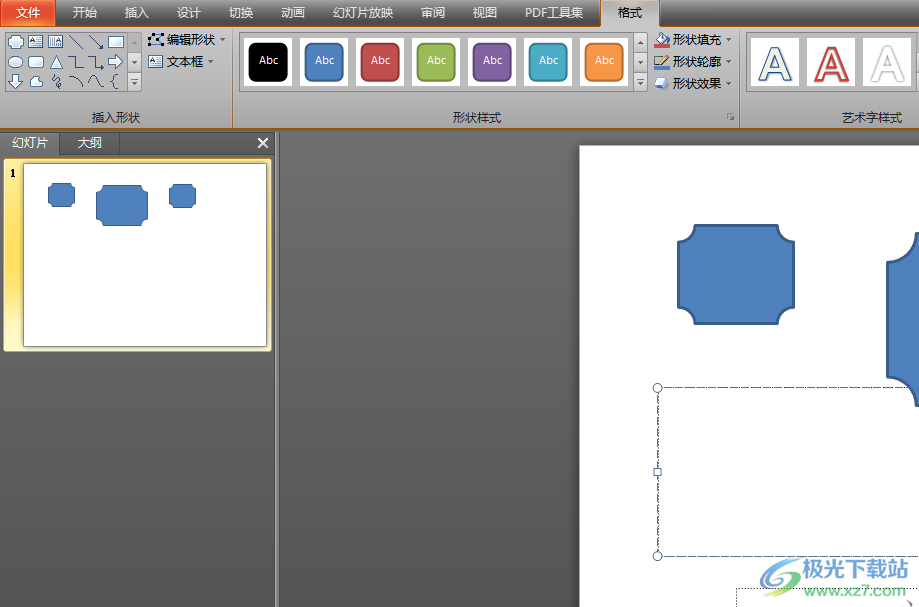
方法步骤
1.用户在电脑桌面上打开ppt软件,并进入到幻灯片的编辑页面中
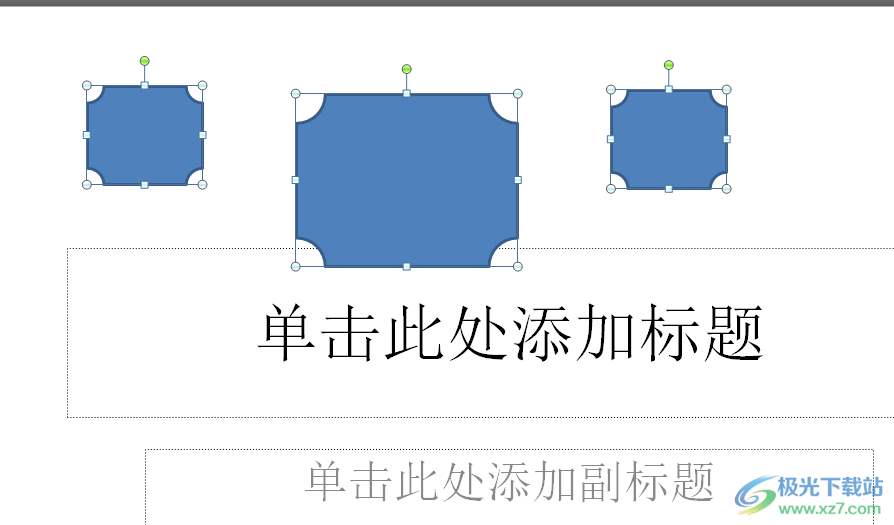
2.在页面上方的菜单栏中点击文件选项,将会弹出下拉菜单,用户选择其中的另存为选项
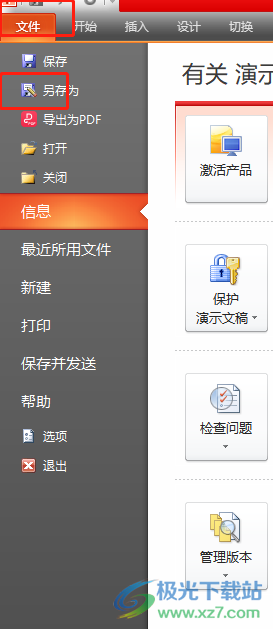
3.用户进入到另存为窗口中,需要设置好文件名称,让自己能够很好的找到文件
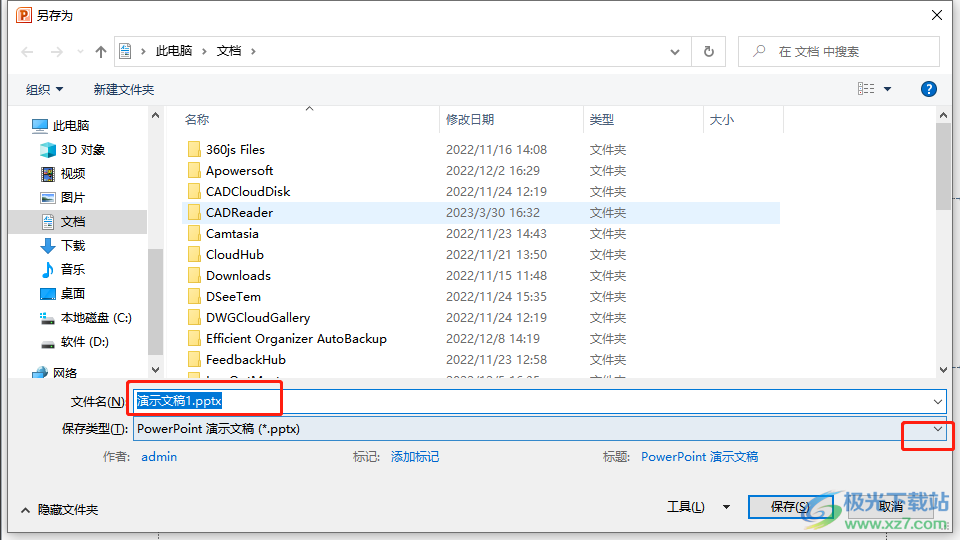
4.接着需要将选择好ppt保存的位置,用户以保存到桌面为例
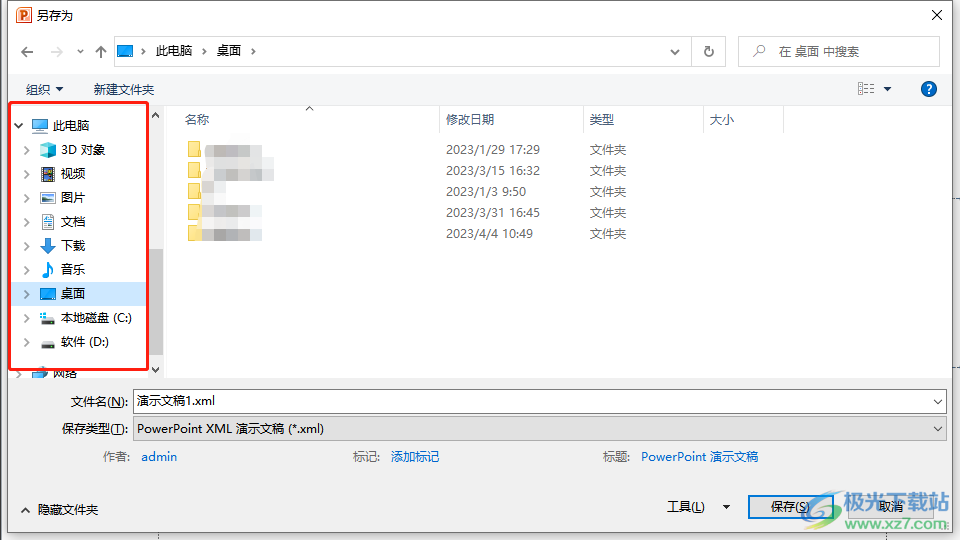
5.随后用户点击保存类型选项的下拉箭头,在拓展出来的选项卡中,用户找到xml格式选项就可以了
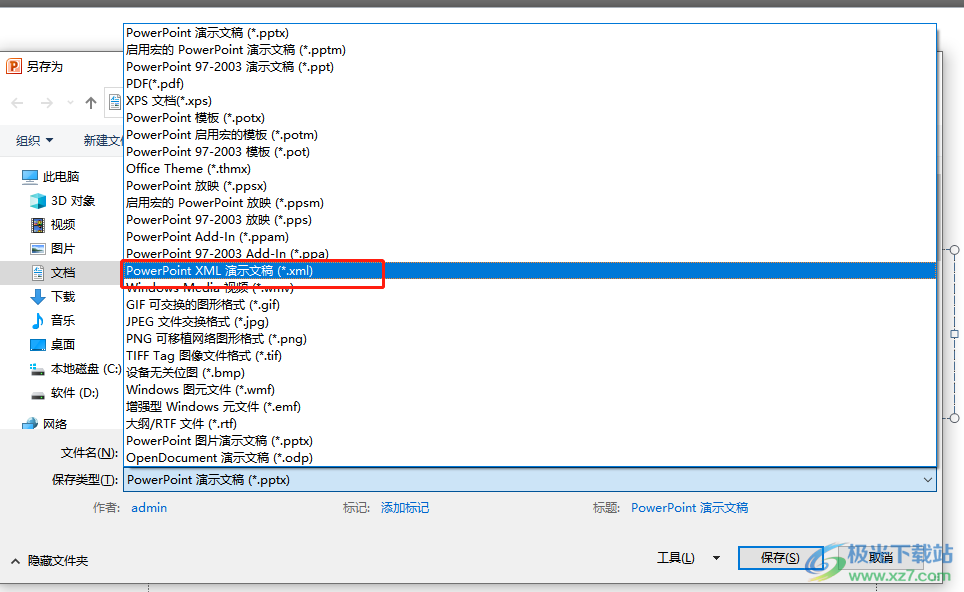
6.选择好后,用户直接按下窗口下方的保存按钮即可成功获得网页格式的ppt
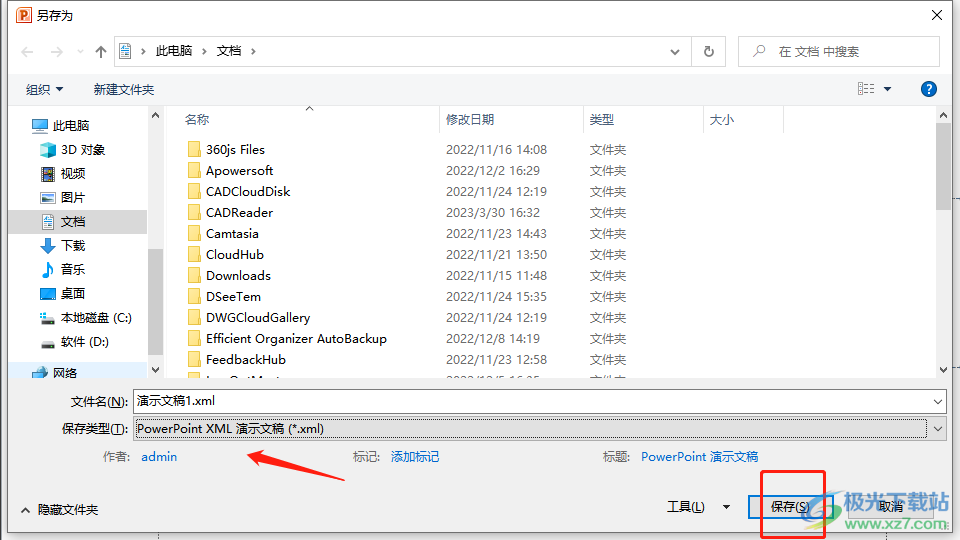
用户在使用ppt软件来编辑幻灯片时,遇到需要将其保存为网页格式的情况,就可以点击其中的另存为功能来进入到相关窗口,用户在打开的另存为窗口中只需将保存类型设置为xml即可设置成功,因此感兴趣的用户快来看看小编的教程吧,当然用户还可以将其保存为其他类型